Hur man enkelt tar bort Slack-meddelanden

Få avsändarens ånger att försvinna och lär dig hur du tar bort Slack-meddelanden. Här hittar du också en steg-för-steg-guide för att radera Slack-meddelanden i bulk.
Den viktigaste delen av varje Slack-arbetsyta är människorna i den. Utan medlemmar finns det ingen att skicka meddelanden och kommunicera med. I många företagsmiljöer kommer anställda att läggas till automatiskt som en del av processen för att skapa ett onboard-konto. I både företags- och community-arbetsytor kan det dock vara nödvändigt att specifikt bjuda in personer att gå med i arbetsytan.
För att bjuda in någon till arbetsytan måste du klicka på arbetsytans namn högst upp i sidofältet och sedan klicka på "Bjud in personer till" i rullgardinsmenyn.

För att komma till arbetsytans inbjudan popup, klicka på arbetsytans namn. Klicka sedan på "Bjud in personer till."
I popup-fönstret för inbjudan kan du ange en lista med e-postadresser för personer som du vill bjuda in till arbetsytan genom att ange deras e-postadresser i textrutan "Till". Detta är idealiskt om du har en skriven lista med e-postadresser som du vill lägga till i arbetsytan.
Om du vill bjuda in flera konton som du har sparat som kontakter i ditt Google-konto kan det vara lättare att klicka på "Lägg till från GSuite." Detta kräver att du länkar ditt Google-konto till Slack och sedan väljer de kontakter du vill lägga till i arbetsytan. För att skicka inbjudan via e-post till de angivna användarna, klicka på "Skicka".
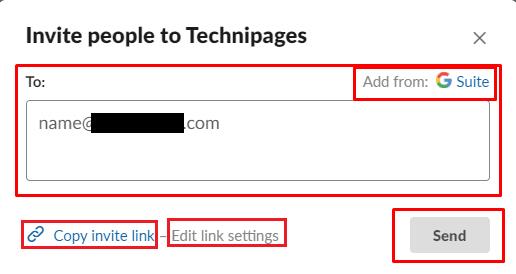
Ange användarnas e-postadresser som du vill lägga till i tjänsten, antingen manuellt eller från GSuite. Klicka sedan på "Skicka".
Alternativt kan du kopiera en inbjudningslänk genom att klicka på "Kopiera inbjudningslänk" i det nedre vänstra hörnet. Som standard är alla inbjudningslänkar giltiga i trettio dagar och kan användas för att tillåta upp till tvåtusen personer att gå med i arbetsytan innan länken går ut. Du kan justera tidsperioden för vilken en länk är giltig till sju dagar eller en dag med hjälp av rullgardinsmenyn "Upphör slut". För att spara ändringarna du har gjort i länken, se till att klicka på "Spara"; annars glöms de ändringar du har gjort.
Tips : Som standard får du också en Slackbot-avisering varje gång någon går med i arbetsytan med hjälp av länken. Du kan inaktivera det här meddelandet genom att avmarkera kryssrutan "Skicka ett Slackbot-meddelande till mig varje gång någon går med via den här länken."
Om du bestämmer dig för att du vill inaktivera den för närvarande giltiga inbjudningslänken innan den löper ut, kan du klicka på "Avaktivera länk.
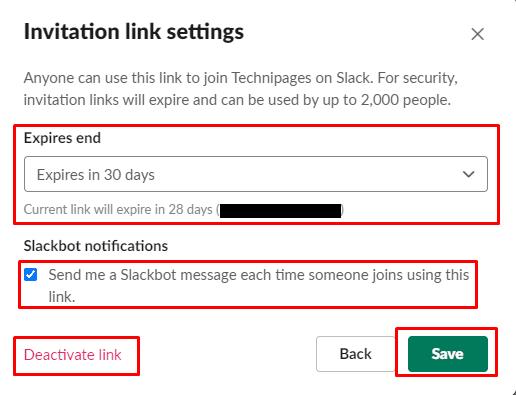
Du kan också kopiera en inbjudningslänk för att bjuda in personer via andra plattformar. Redigera sedan inställningarna för länken.
Att bjuda in människor till din Slack-arbetsyta är nyckeln till att ha en löpande community. Du bör alltid vara medveten om att användare kan dela inbjudningslänkar längre än du tänkt att de ska vara eftersom de inte är för engångsbruk. Om du följer stegen i den här guiden kommer du att bjuda in människor till din arbetsyta.
Få avsändarens ånger att försvinna och lär dig hur du tar bort Slack-meddelanden. Här hittar du också en steg-för-steg-guide för att radera Slack-meddelanden i bulk.
Lägg till ett extra lager av säkerhet till dina Slack-konton genom att aktivera tvåfaktorsautentisering. Se hur enkelt det är att aktivera det.
Behöver du ett Slack-medlems-ID? Se vilka steg du ska följa för att hitta det snabbt.
En av de coola funktionerna i Slack är Slackbot, som är en bot som svarar på vissa kommandon. Slackbot kan också konfigureras för att tillhandahålla anpassningsbara
För att hålla någon misstänkt aktivitet under kontroll kan du använda Slacks Access Logs. Se hur du kan komma åt den.
När ett ämne börjar bli för populärt för att ignorera, varför inte skapa en kanal för det på Slack? Se hur du kan skapa en kanal.
Se till att alla följer dina riktlinjer när de namnger sig själva på Slack. Se hur du visar dessa regler med den här handledningen.
Inte nöjd med standardarbetsplatsens logg på Slack? Se vilka steg du ska följa för att ändra det.
Emoji är ett roligt och lättsamt sätt att kommunicera, de fungerar till och med över språkbarriärer eftersom de inte förlitar sig på ord. Det finns ett stort antal Behöver du en viss typ av emoji-karaktär tillgängliga i din Slack-arbetsyta? Använd den här guiden för att lägga till dina egna anpassade emoji-karaktärer.
Slack är ett online chattprogram som ofta används av företag och andra yrkesverksamma för att hålla kontakt med varandra. Slack-programmet har många
Det kan vara svårt att hitta sätt att hjälpa ditt team att ansluta sig samtidigt som de är produktiva. Du kanske har hört talas om Slack, en meddelandeapp som verkar ge allt
Se hur enkelt det är att ändra tidszoner i Slack med den här handledningen. Du ändrar din tidszon på mindre än en minut.
Även om Jira-appen är ny har den snabbt blivit en av de bästa apparna för att ställa in påminnelser och aviseringar i Slack-grupper. Inte bara Jira Denna handledning lär dig hur du ställer in Jira-påminnelser i Slack Groups.
Dags för alla att ändra sina lösenord på Slack. Se hur du tvingar alla att skapa en ny.
Att skapa en säkerhetskopia av viktiga Slack-meddelanden är ett måste. Se hur du kan exportera din Slack-arbetsytadata.
Slack är en internetchattapplikation som låter dina chattar hålla sig organiserade medan du arbetar. Samtal kan ordnas efter ämne, privata
Får du för många mejl? Om du vill ta bort e-postmeddelanden från Slack från din inkorg kommer dessa tips att intressera dig.
Meddelanden i Slack är ett bra sätt att hålla jämna steg med meddelanden du har fått, kommentarer du har nämnts i och meddelandetrådar som du har
Vill du inte att någon på Slack ska veta att du ringer? Se hur du stoppar appen från att ändra din status.
Letar du efter månadens medarbetare? Se hur du kan jämföra data tack vare Slacks medlemsanalys och hur du kan hitta den.
Annonser kan vara användbara eftersom de informerar dig om erbjudanden och tjänster du kan behöva. Men de kan bli ohanterliga och bli irriterande. Det är då du vänder dig till annonsblockerare. Lär dig hur du konfigurerar Ad-Blocker i Opera för Android med dessa steg.
Lär dig hur man markerar eller framhäver viss text i dina Google Docs-dokument med hjälp av dessa steg för din dator, smartphone eller surfplatta.
Webbläsaren Google Chrome erbjuder ett sätt för dig att ändra de typsnitt den använder. Lär dig hur du ställer in typsnittet på det du vill.
Lär dig hur du markerar text med färg i Google Slides-appen med denna steg-för-steg-guide för mobil och dator.
Se hur du kan identifiera en specifik färg med ett integrerat verktyg i Firefox utan att använda tredjepartsprogram.
Du kan hitta flera tillägg för Gmail för att göra din hantering av e-post mer produktiv. Här är de bästa Gmail Chrome-tilläggen.
Se hur enkelt det är att lägga till ett ord eller ett annat språk i Firefox stavningskontroll. Se också hur du kan stänga av stavningskontroll för webbläsaren.
Se vilka steg du ska följa för att snabbt stänga av Google Assistant. Känn dig mindre övervakad och inaktivera Google Assistant.
Dina Facebook-vänner kan se alla kommentarer du skriver på offentliga inlägg. Facebook-kommentarer har inga individuella sekretessinställningar.
Att veta hur du ändrar Facebooks integritetsinställningar på en telefon eller tablet gör det enklare att hantera ditt konto.



























